
Dies ist ein Tastaturlayout, das Sie auf einem Windows-System (ab XP) installieren und alternativ zur normalen deutschen Tastaturbelegung oder der „Deutsch (IBM)“-Belegung verwenden können. Es ahmt die Tastaturbelegung eines deutschen Apple-Macintosh-Systems nach.
Einer der Vorteile von Mac OS X gegenüber Windows ist, dass eine umfangreiche Menge von Sonderzeichen
direkt per Tastatur eingegeben werden kann. Mit den Standard-Tastaturlayouts unter Windows haben die meisten
Tasten nur zwei Bedeutungen – je nachdem, ob die Shift-Taste gedrückt ist oder nicht. Nur wenige Tasten bekommen
eine dritte Belegung bei gedrückt gehaltener AltGr-Taste. Am Mac ist dagegen jede Taste vierfach belegt –
je nachdem, ob Shift, Wahltaste, Shift+Wahltaste oder gar keine der beiden Tasten gedrückt gehalten werden.
Unter Windows können die meisten der Sonderzeichen, die man am Mac direkt eingeben kann, nur über Eingabe eines
vierstelligen Zifferncodes über den Nummernblock (bei gedrückter Alt-Taste) eingegeben werden.
Diese Mauspads für PC und Mac
verdeutlichen den Unterschied und können zugleich als Merkhilfe für die Tastenbelegung dienen.
Durch das hier erhältliche Tastaturlayout können Sie auch unter Windows alle Zeichen (mit Ausnahme des Apple-Logos) eingeben, die am Mac „tippbar“ sind. An die Stelle der Wahltaste des Macs tritt die AltGr-Taste des PCs: Bei gedrückter AltGr-Taste werden die Tasten mit denselben Sonderzeichen belegt, wie sie unter Mac OS X (bei deutschem Tastaturlayout) mit gedrückter Wahltaste erreichbar sind. Entsprechend sind die bei Apple mit Shift+Wahltaste erreichbaren Zeichen in diesem Tastaturlayout per Shift+AltGr erreichbar.
Zielgruppen
-
OS X-Anwender, die Windows z.B. per Bootcamp oder in einer virtuellen Maschine einsetzen und sich nicht ständig zwischen den unterschiedlichen Tastaturlayouts von Mac OS und Windows umgewöhnen möchten. (Umgewöhnung wird lediglich insofern nötig, als dass am PC statt der Wahltaste die AltGr-Taste benutzt werden muss, welche leider nur rechts und nicht auch links der Leertaste vorhanden ist.)
-
Windows-Anwender, die gerne in der Lage sein möchten, bestimmte Sonderzeichen einfach per (Shift+)AltGr+Buchstaben- oder Zifferntaste einzugeben und nicht die Zeichentabelle oder kryptische Zeichencodes heranziehen zu müssen. Es können z.B. folgende Zeichen einfach eingetippt werden:
-
Buchstaben wie Ï, ë, ñ, Æ, ç etc.
-
Internationale Satzzeichen wie typografische Anführungszeichen (deutsch: ‚einfach‘/„doppelt“, englisch: ‘einfach’/“doppelt”, französisch: ‹einfach›/«doppelt») oder Satzzeichen (¿Spanisch?, ¡Spanisch!)
-
Mathematische Symbole wie ≤, ≥, ≠, ±, ‰
-
Bestimmte griechische Symbole wie Ω, ∑, ∂, ∆, π, ∏
-
Zeichen wie ®, ©, ™
-
Abbildungen
Die folgenden Abbildungen zeigen die Belegung der Tastatur bei jeweils gedrückter bzw. losgelassener Shift- und/oder AltGr-Taste. (Anklicken zum Vergrößern)
| Shift | ||

|
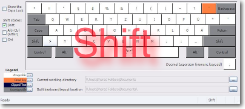
|
|
| AltGr |
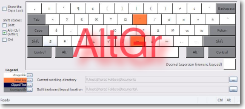
|

|
Beispiel-Tastenkombinationen
-
Durch Tippen des Bindestriches ‚-‘ mit AltGr bzw. Shift+AltGr wird ein Halbgeviertstrich ‚–‘ bzw. Geviertstrich ‚—‘ eingegeben. (Ersterer wird hierzulande – mit Leerzeichen umgeben – als „Gedankenstrich“ verwendet, in Amerika ist auch—ohne Leerzeichen herum—der Geviertstrich als „Gedankenstrich“ üblich.)
-
Typografische Anführungszeichen („ bzw. “) erhalten Sie durch AltGr-^ bzw. Shift-AltGr-^ (^ ist dabei die Taste links oben neben der 1). Englische Anführungszeichen liegen auf (Shift-)AltGr-2, französische (Guillemets) auf (Shift-)AltGr-Q.
-
Die einfachen Anführungszeichen: deutsch öffnend (‚ – nicht identisch mit Komma!): AltGr-S, englisch öffnend bzw. deutsch schließend (‘): AltGr-#, englisch schließend (’): Shift-AltGr-#, französisch (‹ bzw. ›): Shift-AltGr-B bzw. N.
-
Cédille (ç bzw. Ç) erhalten Sie per (Shift-)AltGr-C.
-
Å bzw. å erhalten Sie per (Shift-)AltGr-A, æ bzw. Æ per (Shift-)AltGr-Ä.
-
AltGr-‚<‘ ergibt ‚≤‘, Shift-AltGr-‚<‘ (also AltGr-‚>‘) entsprechend ‚≥‘, AltGr-0 ergibt ‚≠‘
Ausgewählte Zeichen, die auch auf einem Windows-Tastaturlayout vorhanden sind (per AltGr), jedoch beim Mac-Layout auf anderen Tasten liegen:
-
‚@‘ liegt (wie beim Mac) auf AltGr-L, nicht mehr AltGr-Q!
-
(Fast) senkrechte Striche (Slash, Backslash und Pipe) liegen beim Mac sämtlich auf der Taste 7:
Per Shift-7 erhalten Sie (wie gewohnt) ‚/‘, per Shift-AltGr-7 ‚\‘, per AltGr-7 ‚|‘. -
Auch die Belegung der eckigen und geschweiften Klammern ist anders als unter Windows üblich:
‚[‘ bzw. ‚]‘ liegen auf dem Tastenpaar links der 7 (AltGr-5 bzw. AltGr-6),
‚{‘ bzw. ‚}‘ liegen auf dem Tastenpaar rechts der 7 (AltGr-8 bzw. AltGr-9), auf dem auch (bei Shift) die runden Klammern liegen.
In den obigen Abbildungen orange unterlegte Tasten sind „Akzent-Tasten“, d.h. nachdem eine solche Tastenkombination gedrückt wurde, ist ein weiterer Buchstabe zur Kombination mit dem Akzent einzugeben. Beispiele:
-
Um den Buchstaben ë (wie in «Citroën») einzugeben, drücken Sie erst AltGr-U für die Umlaut-Punkte, dann E.
-
Um den Buchstaben ñ (wie in Señor) einzugeben, drücken Sie erst AltGr-N für die Tilde (~, einem N nicht unähnlich), dann nochmals N.
Dieses Keyboard Layout wurde erstellt mit dem Microsoft Keyboard Layout Creator. Die Quelldatei des Layouts ist im Download enthalten. Damit können Sie bei Bedarf dieses Layout auch als Vorlage für Ihr eigenes Tastaturlayout verwenden, sich also das Layout nach Ihren Wünschen anpassen.
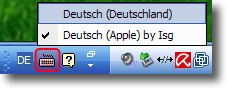
Umschalten möglich
Wenn Sie dieses Tastaturlayout zusätzlich zum bisher verwendeten deutschen Layout installieren, können Sie anschließend jederzeit zwischen dem Standard-Windows-Layout und diesem Layout umschalten. Im Normalfall sollte Windows in der sog. „Eingabegebietsschemaleiste“ das hier abgebildete Tastatur- Symbol einblenden.
Neu in Version 1.2
Korrektur gegenüber Version 1.1:
-
AltGr+Leertaste (mit oder ohne Shift) erzeugt nun kein gewöhnliches Leerzeichen mehr, sondern – wie der Mac auch – ein „Non-breaking Space“ / „geschütztes Leerzeichen“ (Unicode U+00A0).
Neu in Version 1.1
Folgende Ergänzungen/Korrekturen wurden gegenüber der ersten Version vorgenommen:
-
Die Leertaste funktioniert nun auch bei gedrückter AltGr-Taste.
-
Die Komma-Taste des Nummernblocks wird nun bei gedrückter AltGr-Taste zur Punkt-Taste.
-
Der Vollständigkeit halber wurde nun auch, analog zu OS X, die Kombination AltGr-Shift-6 mit dem Circumflex-Akzent belegt, auch wenn dieser bereits auf der Taste links neben der 1 liegt.




